ショップ設定を行った後はサンプルの商品で注文の流れを確認しつつ、設定内容が反映されているか確認します。
SOY Shopで作成したサイトの管理画面にログインし、
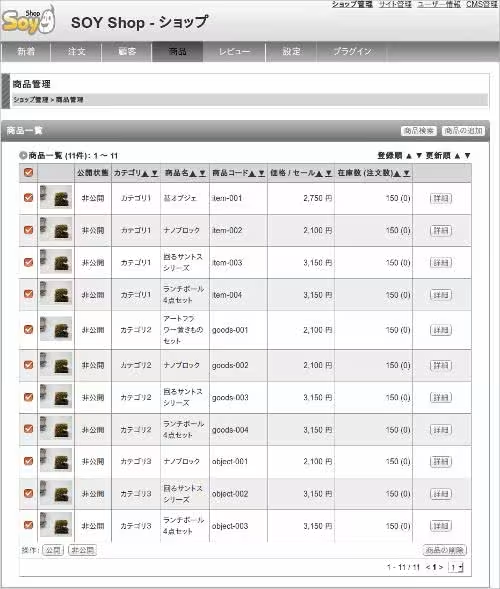
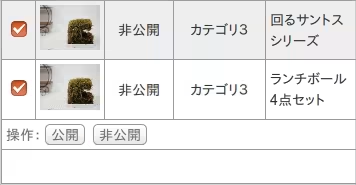
商品一覧ページで非公開になっている商品の公開状態を公開に変更します。
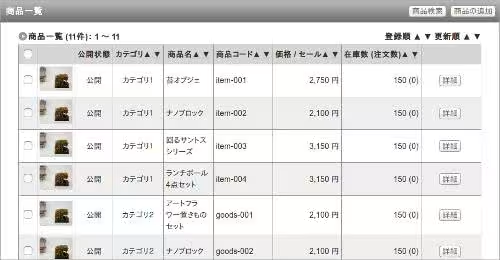
指定した商品の公開状態が公開になっていることを確認した後、
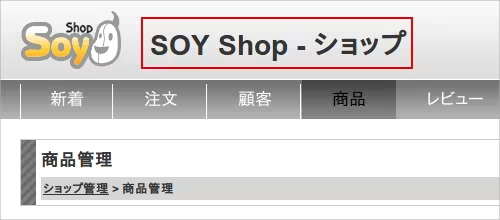
画面上部にあるショップ名をクリックし、
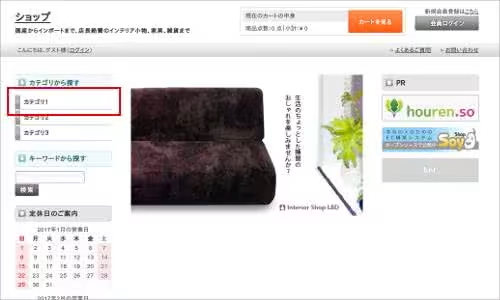
公開側のトップページを表示します。
公開側もサンプルサイトが設定されており、標準機能の動作を確認できる仕様になっています。
サイドバーにあるカテゴリ一覧のどこかのページを開き、
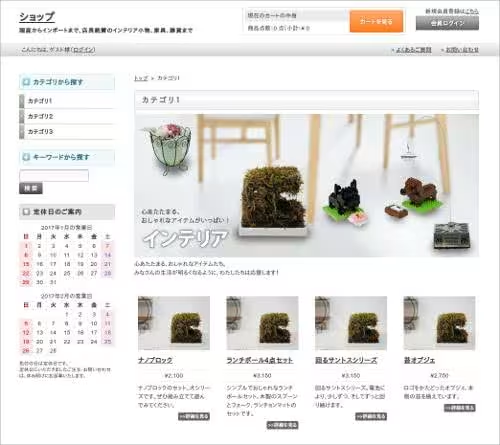
カテゴリ一覧ページで商品を指定します。
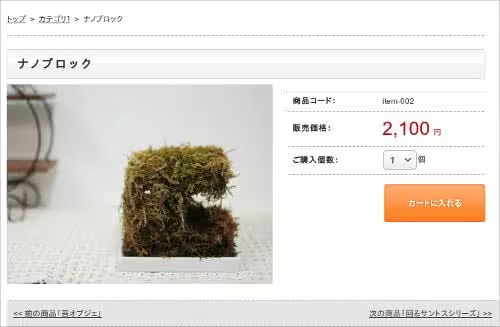
商品詳細ページが表示されたら、ご購入個数を選択して、カートに入れるボタンをクリックします。
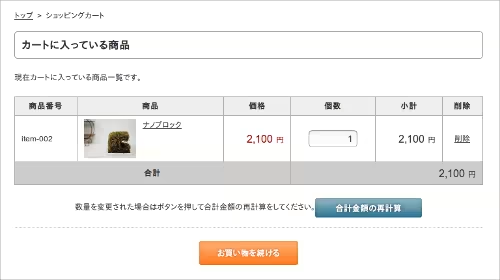
カートページが表示されたら、画面の記載に従い注文の手続きを進めます。
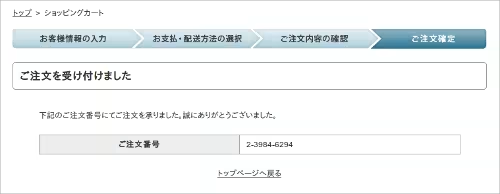
注文が完了しましたら、注文確認メールが自動で送信されます。
メール文面にショップの設定が反映されているか確認します。
最後に管理画面を開き、
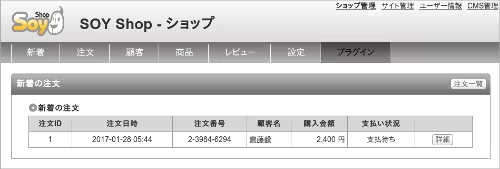
新着の注文が追加されているか確認しましょう。
